Keď priečinok obsahuje súbory, môžete to zistiť ziba jeho ikona v systéme Windows 10. Ikona prázdneho priečinka je len to; žltá ikona priečinka, ktorá sa používa od systému Windows 98. V predvolenom nastavení systém Windows 10 použije prvý obrázok v priečinku ako obrázok priečinka a ak nemá obrázok, ktorý môže použiť, zobrazí všeobecný súbor. ikona označujúca, že sa v priečinku nachádzajú súbory. Tu je postup, ako môžete manuálne nastaviť obraz priečinka v systéme Windows 10.
Nastaviť obrázok priečinka
Môžete použiť takmer akýkoľvek obrázok, ktorý chcete preObrázok priečinka by však mal byť zobrazovaný vo formáte Windows 10. Ak chcete skontrolovať, či je obrazový formát taký, aký dokáže zobraziť systém Windows 10, jednoducho prejdite na obrázok v Prieskumníkovi súborov a skontrolujte, či sa na miniatúre zobrazuje ikona všeobecného súboru alebo menšia verzia obrázka. Ak ide o menšiu verziu obrázka, systém Windows 10 ju môže zobraziť.
Musíte presunúť obrázok do priečinka. Ak má priečinok pod sebou niekoľko vnorených priečinkov, môžete presunúť obrázok do jedného z vnorených priečinkov alebo ho môžete presunúť do koreňa priečinka.
Pravým tlačidlom myši kliknite na priečinok a vyberte položku Vlastnostikontextové menu. V okne Vlastnosti prejdite na kartu Prispôsobiť a kliknite na tlačidlo Vybrať súbor pod možnosťou Obrázky priečinkov. Vyberte súbor zvnútra priečinka a kliknite na tlačidlo Použiť.

Obrázok zložky teraz zobrazí obrázok. Ak je priečinok na pracovnej ploche, môžete nastaviť obrázok ikony priečinka odtiaľ, budete však musieť celý proces zopakovať aj z Prieskumníka, alebo sa Prieskumník bude držať predvoleného správania ikony priečinka.
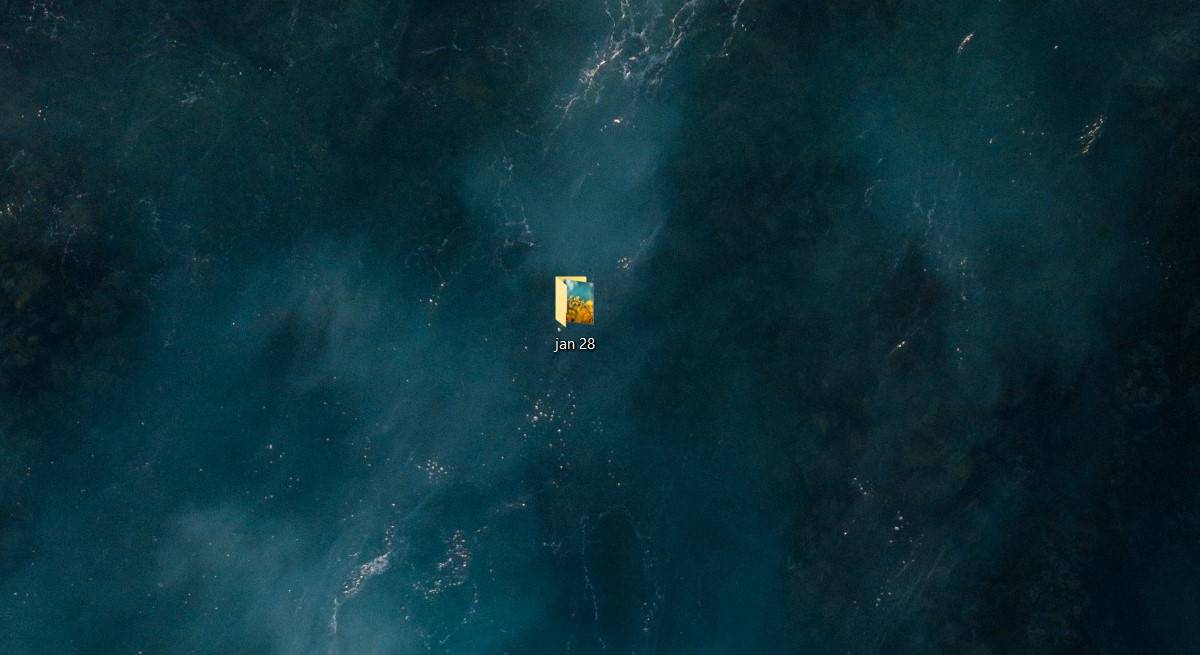
Je to celkom jednoduchý spôsob, ako vytvoriť priečinokľahšie sa identifikuje. Ak priečinok obsahuje viac obrázkov, v predvolenom nastavení ich naskladá ikona, čo môže alebo nemusí byť užitočné pri identifikácii priečinka. Ak zistíte, že naskladané obrázky nie sú veľmi užitočné, môžete nastaviť predvolený obrázok ikony priečinka.
Samozrejme, pokiaľ ide o identifikáciu priečinkaAk existujú obavy, existujú aj iné spôsoby, ako zjednodušiť identifikáciu priečinka iba z jeho ikony. Ikonu môžete zmeniť na niečo iné, alebo môžete použiť farebnú ikonu priečinka. Emoji môžete použiť aj v názve priečinka, ak vám to na prvý pohľad pomôže identifikovať.







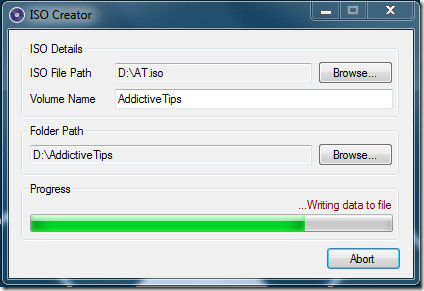





Komentáre